Việc chỉnh sửa văn bản trong PDF khá phức tạp khiến nhiều người lúng túng. Bài viết hôm nay, Sửa chữa laptop 24h sẽ chia sẻ Top 5 cách xóa chữ trên file PDF miễn phí tốt nhất bạn nên biết nhé!

Cách xóa chữ trên PDF
Hầu hết các ứng dụng chỉnh sửa file PDF hiện nay đều có tính năng xóa chữ. Trong trường hợp bạn không muốn cài đặt phức tạp, Sửa chữa Laptop 24h cũng sẽ giới thiệu thêm 1 số công cụ hỗ trợ xóa chữ trong PDF online ở cuối bài viết. Hãy cùng theo dõi nhé!
>> Microsoft Office sẽ được thiết kế lại trên Windows 10 và Windows 11
1. Hướng dẫn xóa chữ trong PDF online
1.1. Cách xóa text trong PDF miễn phí bằng FormSwift
Trước tiên bạn truy cập vào liên kết tới công cụ FormSwift trên trình duyệt và thực hiện theo hướng dẫn sau:
Bước 1: Tại giao diện chính, chọn Files to Edit để lựa chọn file cần chỉnh sửa.

Chọn Files to Edit để lựa chọn file cần chỉnh sửa
Bước 2: Chọn Eraser → Kéo thả chuột để lựa chọn vùng cần xóa và tiến hành chỉnh sửa.

Tiến hành chỉnh sửa
Bước 3: Sau khi hoàn thành, chọn Download PDF để tải file đã chỉnh sửa về máy tính.
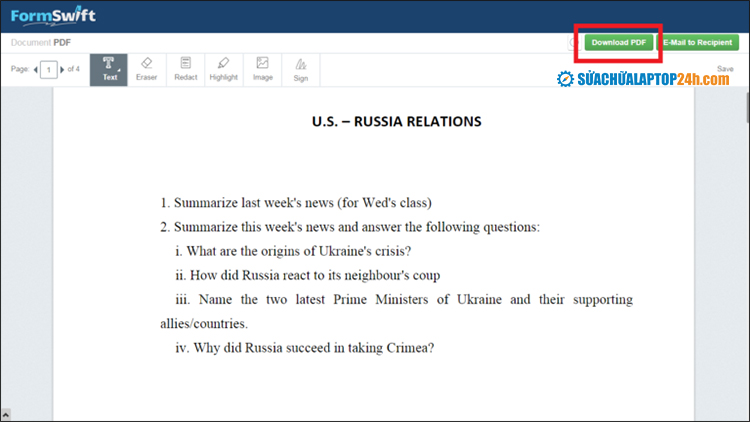
Chọn Download PDF để tải file đã chỉnh sửa về máy tính
1.2. Cách xóa text trong PDF bằng SmallPDF
SmallPDF là một trong những công cụ trực tuyến hỗ trợ xóa văn bản trong PDF khá tiện lợi. Bạn hãy truy cập SmallPDF và thực hiện theo hướng dẫn dưới đây:
Bước 1: Tại giao diện chính, bạn nhấn Chọn tệp để lựa chọn tải file cần chỉnh sửa lên.

Nhấn Chọn tệp để lựa chọn tải file cần chỉnh sửa lên website
Bước 2: Nhấn vào biểu tượng Công cụ vẽ và thực hiện các chỉnh sửa như màu sắc, kích cỡ bút vẽ và đưa chuột đến vị trí cần xóa chữ để thực hiện chỉnh sửa.

Tiến hành xóa chữ
Bước 3: Sau đó chọn Tải file xuống để tải file đã chỉnh sửa.
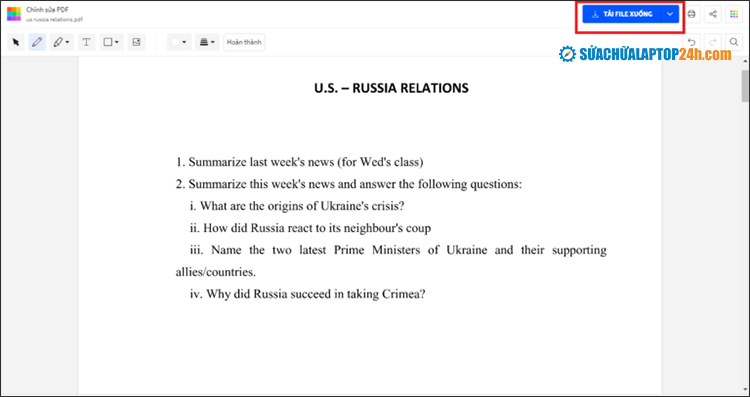
Tải xuống file đã chỉnh sửa
2. Hướng dẫn xóa text trong PDF bằng phần mềm
Việc chỉnh sửa file PDF sẽ cần một số phần mềm chuyên dụng. Bạn có thể tham khảo các ứng dụng xóa text trong PDF miễn phí dưới đây.
2.1. Sử dụng phần mềm Foxit Phantom PDF
Foxit Reader là phần mềm đọc và xem PDF phổ biến nhờ sự nhỏ gọn và tiện lợi. Ngoài việc đọc và xem các tập tin PDF thông thường, phần mềm còn cung cấp các tác vụ chỉnh sửa cơ bản. Sau khi tải và cài đặt phần mềm, bạn hãy thực hiện các bước sau:
Bước 1: Chọn File → Open để mở tệp trên phần mềm.
Bước 2: Trên giao diện Foxit Phantom PDF, bấm vào Edit → Edit Text.
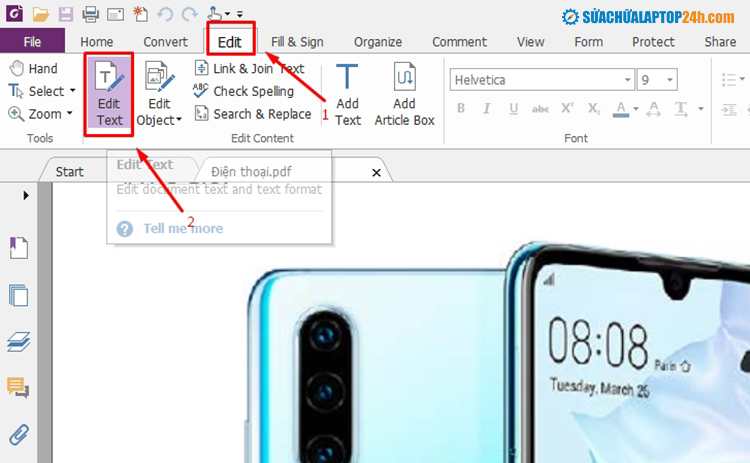
Chọn Edit text
Bước 3: Click chuột vào nội dung muốn xóa → Backspace để xóa text.
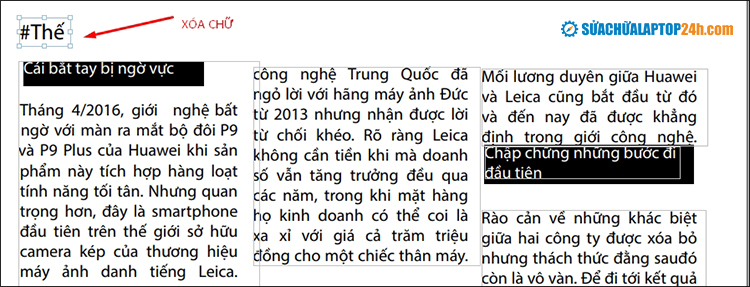
Click chọn nội dung muốn xóa
Bước 4: Bấm vào biểu tượng lưu trên thanh công cụ hoặc Ctrl + S để lưu tác vụ.
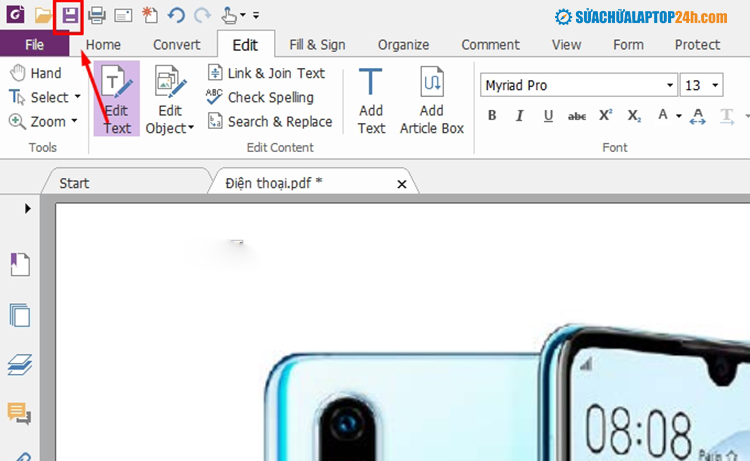
Ctrl + S để lưu tác vụ
2.2. Sử dụng phần mềm PDF Eraser
Là trình chỉnh sửa PDF đơn giản và hoàn toàn miễn phí, bạn thực hiện theo các bước dưới đây để xóa chữ trong PDF.
Bước 1: Tải và cài đặt phần mềm PDF Eraser về máy.
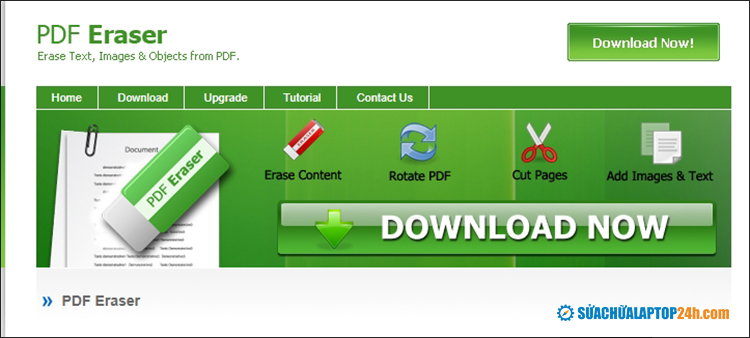
Phần mềm PDF Eraser
Bước 2: Click Open PDF để mở file tài liệu.
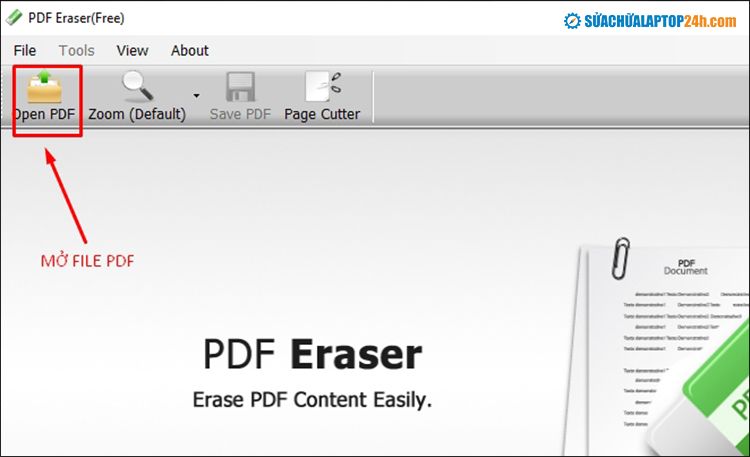
Mở file tài liệu
Bước 3: Tại tab Page bên phải, chọn trang chứa nội dung muốn xóa.
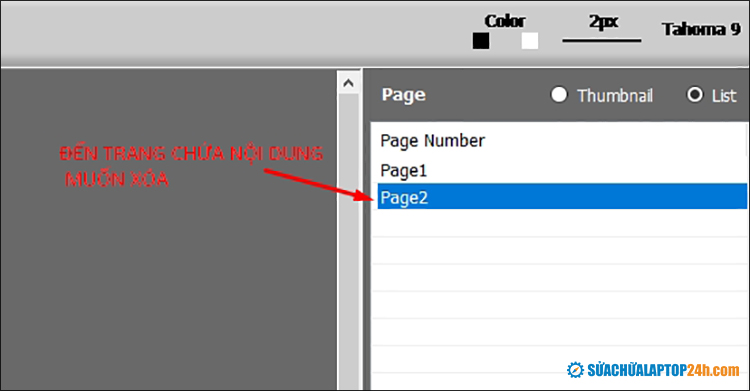
Chọn trang chứa nội dung muốn xóa
Bước 4: Thực hiện xóa bằng 1 trong 2 cách dưới đây

Sử dụng Area
Tùy chọn cỡ công cụ xóa: Small, Medium hay Large.

Sử dụng công cụ Eraser
Sau đó kéo chuột tới đoạn text muốn xóa và thực hiện thao tác xóa (tương tự như sử dụng công cụ tẩy trong Paint).

Kéo chuột tới đoạn text muốn xóa và thực hiện thao tác xóa
Bước 5: Bấm Save PDF để lưu và phần mềm sẽ tự động xóa tất cả văn bản trong khu vực bạn đã chọn.
2.3. Sử dụng phần mềm Foxit Reader
Xóa chữ trong file PDF bằng Foxit Reader được nhiều người dùng ưu tiên lựa chọn. Cùng theo dõi hướng dẫn ngay dưới đây:
Bước 1: Tải và cài đặt phần mềm Foxit Reader.
Bước 2: Truy cập phần mềm và mở file PDF bạn muốn chỉnh sửa.
Bước 3: Chọn Edit → Edit Text và chọn text muốn xóa.
Bước 4: Sau khi chỉnh sửa, bạn lưu file bằng Ctrl + S.

Sử dụng phần mềm Foxit Reader
Ngoài các phần mềm kể trên, có một số website giúp bạn xóa chữ trong PDF online nhanh chóng không tốn thời gian tải và cài đặt phần mềm. Theo dõi ngay dưới đây.
>> Xem thêm: Một vài mẹo hiệu quả để bảo vệ laptop khỏi mèo
Như vậy Sửa chữa laptop 24h đã giới thiệu tới bạn 5 cách xóa chữ trong PDF miễn phí phổ biến và hiệu quả nhất. Cảm ơn các bạn đã theo dõi bài viết. Đừng quên chia sẻ thông tin hữu ích này tới bạn bè, người thân nhé!












![[Tổng hợp] 50+ hình nền đen hiện đại, chất lượng cao](https://suachualaptop24h.com/images/news/2021/03/31/small/tong-hop-50-hinh-nen-den-bao-dep-va-chat-luong_1617134787.jpg)


![[Tổng hợp] 50+ hình nền capybara cute HD, 4K chất lượng cao](https://suachualaptop24h.com/images/news/2024/07/10/small/hinh-nen-capybara-cute-4k-cho-dien-thoai-may-tinh_1720594478.jpg)
BBrandonCag
herbal cures for [url= https://forums.dieviete.lv/profils/127605/forum/ ] https://forums.dieviete.lv/profils/127605/forum/ [/url] cellulite remedies